Как удалить удаленные фото из Вконтакте
Если Вы удаляете свои выложенные фотографии с определённого интернет-ресурса, то это НЕозначает, что их больше нельзя обнаружить на просторах Интернета. Особенно это касается Вконтакте. Некоторые пользователи задаются вопросом «как удалить удаленные фото из Вконтакте?». Это очень актуальная тема, про которую мы расскажем в этой статье.
Каждый пользователь Интернета выкладывает в сеть различную информацию, фотографии, видеозаписи, предоставляя доступ интернет-площадке и другим пользователям. Опубликование, использование, распространение и любые другие действия с фотографиями пользователя на интернет-площадке производится только с согласия пользователя.
Однако политика по персональным данным самой популярной социальной сети в России Вконтакте противоречива. Фотографии пользователей после их удаления пользователем по-прежнему хранятся на их серверах. На эту проблему уже давно обращали внимание многие пользователи Рунета.
Вконтакте действительно не удаляет удалённые фотографии пользователей, сохраняя их на серверах. Объясняется это необходимостью «избежать фрагментации дисков» и многими другими техническими особенностями. Но даже если так, это не означает, что действия социальной сети становятся правомерными. Вконтакте таким образом нарушает права пользователей социальной сети.
Всё вышесказанное не означает, что персональные данные Вконтакте удалить невозможно. Удалить данные из вк можно «юридическим» методом. Для этого нужно заявление о восстановлении нарушенных прав субъекта персональных данных – требование к самому Вконтакте об удалении фотографий. В статье мы расскажем, как это сделать, чем Вам может помочь юрист в данном вопросе, и как мы помогли нашему клиенту удалить данные из вк.
По действующему законодательству любые фотографии, видеозаписи, которые позволяют установить конкретного субъекта, относятся к персональным данным. Это означает, что они имеют специальную правовую защиту в информационном пространстве.
Однако не каждый спор с интернет-площадкой будет доходить до суда. Если Вы отправите грамотное требование к оператору, укажите на имеющиеся нарушения обработки персональных данных, с правильной правовой аргументацией, то велика вероятность, что на этом всё закончится. Лучше всего обратиться к профессиональному юристу, чтобы у вас была качественная жалоба на Вконтакте.
Как удалить удаленные фото из Вконтакте? Для начала стоит написать в техническую поддержку Интернет-площадки. Вряд ли удаться так достигнуть результата, однако перепиской с технической поддержкой можно установить несколько важных фактов, которые выгодны для дальнейшего обжалования действий интернет-площадки:
- На Интернет-площадке опубликованы фотографии гражданина;
- В настоящий момент фотографии удалены, либо доступ к аккаунт закрыт.
- Указанные фотографии действительно размещены на сервере Интернет-площадки и доступны по прямым ссылкам.
После этого переходим к составлению заявления о восстановлении нарушенных прав субъекта персональных данных напрямую к ООО «В Контакте». Нужно указать аккаунты пользователей, которые опубликовывали фотографии гражданина, написать, что данные фотографии в настоящий момент удалены или к ним ограничен доступ для всеобщего сведения. Ограничить доступ можно, сделав закрытый аккаунт, – недавно появившаяся функция во Вконтакте. Как можно заметить, полную конфиденциальность это не обеспечивает. Дальше нужно подтвердить, что фотографии по-прежнему доступны в Интернете, к ним есть доступ по прямым ссылкам. Соответственно, указываем данные ссылки других интернет-ресурсов и с серверов Вконтакте. Неправомерность всего происходящего подтверждаем отсутствием согласия на обработку персональных данных.
Ограничить доступ можно, сделав закрытый аккаунт, – недавно появившаяся функция во Вконтакте. Как можно заметить, полную конфиденциальность это не обеспечивает. Дальше нужно подтвердить, что фотографии по-прежнему доступны в Интернете, к ним есть доступ по прямым ссылкам. Соответственно, указываем данные ссылки других интернет-ресурсов и с серверов Вконтакте. Неправомерность всего происходящего подтверждаем отсутствием согласия на обработку персональных данных.
Разумеется, свою позицию нужно укрепить грамотным правовым обоснованием, чтобы показать серьёзность своих требований, а также перспективы того, что Ваше требование впоследствии будет поддержано Роскомнадзором и судом.
В качестве наглядного примера покажем, какие жалобы мы пишем для наших клиентов. Недавно мы помогли одному нашему клиенту удалить данные из вк. В социальной сети были фотографии Клиента как на его странице, так и других пользователей, некоторые из которых были удалены, а к другим ограничен доступ. Однако к этим фотографиям всё равно остался доступ по прямым ссылкам. Техподдержка, как и всегда, ответила, что: «Материалы по прямым ссылкам нами не удаляются, чтобы избежать фрагментации данных на сервере». Мы составили требование к ООО «В Контакте» об удалении фотографий с серверов.
Техподдержка, как и всегда, ответила, что: «Материалы по прямым ссылкам нами не удаляются, чтобы избежать фрагментации данных на сервере». Мы составили требование к ООО «В Контакте» об удалении фотографий с серверов.
В документе мы указали персональные данные Вконтакте нашего Клиента, его фотографии, ссылки на личную страницу пользователя во Вконтакте и страницы других пользователей, на которых были размещены, а затем удалены фотографии. Далее мы указали все прямые ссылки на фотографии.
В подтверждение нашей позиции о неправомерности хранения фотографий на серверах мы сделали ссылки на правовые нормы и раскрыли их содержание. Данные фотографии являются персональными данными нашего Клиента, а значит, согласно ФЗ «О персональных данных» их обнародование и дальнейшее использование разрешено только с его согласия. Вконтакте сделала доступным фотографии для всеобщего сведения, опубликовав их у себя на сервере. Можете ознакомиться, какая у нас получилась жалоба на Вконтакте.
Спустя недолгое время мы получили ответ от администрации сайта со следующим содержанием. Представители социальной сети признали заявление нашего Клиента обоснованным и согласились удалить фотографии со своих серверов!
Представители социальной сети признали заявление нашего Клиента обоснованным и согласились удалить фотографии со своих серверов!
Как видите, это сделать вполне возможно, однако требуется грамотный юридический подход. В заявлении нужно ясно отобразить, кто является субъектом персональных данных, указать точные ссылки на материалы, которые были удалены пользователем с его аккаунта социальной сети. Всё это нужно подкрепить красивой правовой аргументацией. Также, как нам кажется, в таких спорах очень важно время, которые потребуется для удаления материалов. Чтобы всё сделать максимально быстро, нужно грамотно составить жалобу, которую социальная сеть примет и бесспорно удалит фотографии.
Вы можете обратиться к нашим юристам за юридической помощью на сайте по ссылке.
Надеюсь, у нас получилось рассказать Вам, как удалить удаленные фото из Вконтакте. Подведём краткий итог. Вконтакте хранит на своих серверах фотографии и видеозаписи пользователей даже после того, как они были удалены, поэтому к ним всё равно остаётся открытый доступ. Это является нарушением обработки персональных данных, что можно обжаловать, написав соответствующее требование к администрации сайта. Скорее всего, Вконтакте удовлетворит данное требование, если сочтёт его обоснованным, ведь иначе с требованием об удалении фотографий Вам будет содействовать Роскомнадзор. Для того, чтобы быстро удалить удалённые фотографии и видеозаписи с серверов Вконтакте, важно показать ясность ваших требований, грамотно изложить проблему с правовой точки зрения, чтобы представители социальной сети понимали, что Вы правы, и с Вами, в дальнейшем, согласится Роскомнадзор и суд.
как удалить номера телефонов в «Айфоне» быстро и навсегда, по одному или все сразу– Москва и область
Периодически каждый владелец смартфона сталкивается с необходимостью удалить один, несколько контактов из телефонной книги или очистить ее полностью. Казалось бы, простая операция, но не для владельцев iPhone. Даже опытные пользователи смартфонов этой марки порой теряются и не сразу понимают, что необходимо сделать. Поэтому предлагаем ознакомиться с четырьмя способами удаления контактов с «Айфона».
14 января 2022
7 минут на чтение
Как удалить один номер
Чаще всего владельцам телефона требуется убрать из списка один или несколько номеров. В операционной системе iOS, установленной на iPhone, эта задача не решается с помощью кнопки, на которой написано «Удалить». Выполните действия, описанные ниже.
1. В приложении «Контакты» выберите номер, который вам больше не нужен.
2. Нажмите кнопку «Править» – она находится в верхнем правом углу экрана.
3. Открывшийся экран надо прокрутить вниз до самого конца – там вы найдете кнопку «Удалить контакт».
4. Нажмите на эту кнопку, а потом нажмите на нее еще раз для подтверждения того, что вы действительно хотите убрать этот номер из списка контактов.
Если необходимо вычеркнуть из памяти телефона один или несколько номеров, этот способ – то, что нужно. Но для полной очистки телефонной книги он не подходит, так как займет достаточное количество вашего времени.
Как удалить много номеров через iCloud
Для того чтобы воспользоваться этим способом, вам понадобится доступ в облачное хранилище iCloud, сам «Айфон» и компьютер. На обоих устройствах надо авторизоваться с помощью Apple ID. Если этого идентификатора у вас нет, его можно быстро получить.
- На телефоне откройте приложение «Настройки» и выберите Cloud.
- Войдите в облако с помощью ID и пароля, а если их у вас еще нет, выберите «Получить Apple ID бесплатно» и заполните небольшую форму.
- После того, как вы вошли в хранилище, устройство спросит вас, надо ли объединять данные, хранящиеся в iCloud, с информацией, которая есть в памяти смартфона – выберите «Объединить».

- В пункте «Контакты» передвиньте бегунок вправо или не трогайте его, если он уже передвинут и активирован.
- На компьютере перейдите по адресу www.icloud.com и вновь авторизуйтесь с помощью Apple ID и пароля.
- В меню выберите пункт «Контакты» и в списке контактов выделите номера, которые нужно удалить.
- В левом нижнем углу есть иконка в виде шестеренки – нажмите на нее и найдите функцию «Удалить».
- Нажмите на «Удалить» и подтвердите свое решение.
Все. Выбранные контакты исчезнут из вашей телефонной книги через несколько секунд.
Как удалить много номеров через iTunes
Приложение iTunes обычно используется для поиска и покупки музыки, фильмов, книг, воспроизведения аудио- и видеофайлов. Но его можно использовать и для того, чтобы удалить множество номеров из телефонной книги при одном условии: на вашем компьютере нет сохраненного списка контактов.
- Подключите «Айфон» к компьютеру с помощью USB-кабеля.
- Откройте на компьютере iTunes и нажмите на кнопку iPhone.

- В меню «Настройки» найдите пункт «Сведения» и кликните на него мышкой.
- В окне, которое после этого появится, поставьте галочку рядом с пунктом «Синхронизировать контакты с».
- В выпадающим списке выберите Windows Contacts – при этом рядом с пунктом «Все контакты» должна стоять галочка.
- Прокрутите страницу вниз, найдите блок «Дополнения» и поставьте галочку рядом с пунктом «Контакты».
- Нажмите кнопку «Применить».
Эта процедура используется для синхронизации контактов между компьютером и iPhone. Но так как на компьютере телефонных номеров нет, в процессе синхронизации старые номера будут удалены, а новые при этом не добавятся.
Как удалить всю информацию с iPhone
Это оптимальное решение на тот случай, если вы хотите подарить или продать свой «Айфон». Так вы полностью удалите с телефона личную информацию: не только контакты, но и фотографии, заметки, пароли и многое другое. Если в памяти есть данные, которые вы хотите сохранить, обязательно перенесите их на компьютер. Иначе они исчезнут, и восстановить их будет невозможно. Тотальная очистка или полный сброс настроек выполняется так:
Иначе они исчезнут, и восстановить их будет невозможно. Тотальная очистка или полный сброс настроек выполняется так:
1. Перейдите в приложение «Настройки».
2. Выберите пункт меню «Основные» и прокрутите страницу вниз до конца.
3. Найдите пункт «Перенос или сброс iPhone».
4. В открывшемся меню выберите «Стереть контент и настройки» и подтвердите свое решение.
После этого iPhone вернется к тому состоянию, в котором находился, когда вы достали его из коробки.
Джейлбрейк: что это и стоит ли его делать
Помимо перечисленных выше способов удаления номеров телефонов с iPhone, есть еще одна процедура, которую не одобряет компания Apple. Это так называемый джейлбрейк (jailbreak) – взлом операционной системы с помощью специальных программ. Удачно проведенный джейлбрейк расширяет возможности владельца «Айфона». Благодаря ему, в частности, удаление номеров из телефонной книги становится более простым. С другой стороны, компания Apple рассматривает джейлбрейк как нарушение лицензионного соглашения. Это означает, что она не несет гарантийных обязательств перед хозяином взломанного устройства, и он лишается права на техническую поддержку.
Это означает, что она не несет гарантийных обязательств перед хозяином взломанного устройства, и он лишается права на техническую поддержку.
Также джейлбрейк делает смартфон более уязвимым для вирусов. А если процедура не удастся, взламываемый девайс попросту выйдет из строя. Поэтому использовать джейлбрейк только для того, чтобы вам проще было управлять списком контактов – не самая лучшая идея. Ведь в вашем распоряжении есть четыре эффективных и безопасных способа, о которых мы рассказали в данной статье.
Вам понравилась статья?
Как удалить комментарий в вк под фото
Главная » Вк » Как удалить комментарий в вк под фото
Как удалить комментарий Вк
Как удалить комментарий вконтакте? Сегодня мы вновь говорим про социальную сеть вк. В данной статье я хочу рассказать вам все о том как удалить комментарий вк или как вернуть удаленный комментарий в вк. Вообщем мы узнаем все что связано с комментариями вконтакте.
Как удалить комментарий в вк
На самом деле удалить комментарий вконтакте может любой и в этом нет ничего сложного, однако от места где оставлен комментарий зависит способ его удаления, поэтому давайте рассмотрим все способы как удалить комментарии вк в зависимости от места где их оставили
Как удалить комментарий в вк под фото
Для того чтобы удалить чужой комментарий под фото вк необходимо перейти к фотографии, важно удалить комменты можно только под своей фото Далее навести курсов мышки на комментарий Справа в верхнем углу появится крестик для удаления комментария
Жмем крестик и комментарий удален Так же мы можем отправить жалобу на автора комментария если вы считаете его комментарий оскорбительнымКак удалять комментарии ВКонтакте
Социальная сеть ВКонтакте, как и любая другая будучи сайтом, нацеленным на социальное взаимодействие людей между собой, предлагает возможность комментирования практически любых возможных записей. Однако, случается такое, что тот или иной комментарий, написанный вами, утрачивает актуальность и требует скорейшего удаления. Именно по этим причинам каждый пользователь и, в особенности, автор комментируемой записи, обладает возможностью удалить коммент в любое удобное время.
Однако, случается такое, что тот или иной комментарий, написанный вами, утрачивает актуальность и требует скорейшего удаления. Именно по этим причинам каждый пользователь и, в особенности, автор комментируемой записи, обладает возможностью удалить коммент в любое удобное время.
Удаляем комментарии ВКонтакте
По своей сути, действия, связанные с удалением комментариев, крайне сильно напоминают аналогичную процедуру с постами на главной странице.
Читайте также: Как удалять записи на стене
Обратите внимание на достаточно важный аспект, состоящий в том, что удаление комментариев под записями происходит по одной и той же схеме. Таким образом, совершенно не важно где был оставлен коммент, будь то запись на стене, видеоролик или пост в какой-нибудь теме в группе, суть стирания всегда остается неизменной.
Удаляем свой комментарий
Процесс избавления от собственного некогда написанного комментария представляет собой стандартизированную процедуру с нажатием нескольких кнопок. Тут стоит отметить, что возможности по удалению собственного коммента куда более широкие, нежели в случае с чужими.
Тут стоит отметить, что возможности по удалению собственного коммента куда более широкие, нежели в случае с чужими.
Вдобавок к инструкции, вам стоит взять в расчет то, что на сайте ВК есть инструменты для быстрого поиска всех оставленных вами комментариев. Это, в свою очередь, безусловно, помогает существенно ускорить процесс.
- С помощью главного меню в левой части экрана перейдите к разделу «Новости».
- В правой части страницы найдите навигационное меню и переключитесь на вкладку «Комментарии».
- Здесь отображаются совершенно все посты, в которых вы себя письменно отметили с помощью функционала комментирования.
В случае любого изменения комментариев, где вы успели оставить свой след, запись может подняться с самого низа до верха.
- Найдите запись под которой вы оставили свой коммент.
- Наведите курсор мыши на некогда написанный текст и с правой стороны от основного тела записи кликните по значку крестика, имеющего всплывающую подсказку «Удалить».

- В течение некоторого времени или же пока вы не обновите страницу, вам будет доступна функция восстановления удаленного текста путем единичного клика по ссылке «Восстановить», размещенной рядом с подписью «Сообщение удалено».
- Обратите внимание также на кнопку «Редактировать», находящуюся рядом с ранее названным значком. Благодаря использованию этой функции вы можете без проблем изменить ранее написанный текст, сделав его более актуальным.
На этом этапе все действия, связанные с удалением собственных комментариев, заканчиваются.
Удаляем чужой комментарий
Первым делом, касаясь процесса стирания чужих комментариев, стоит уточнить то, что вы можете реализовать данную идею лишь в двух случаях из всех возможных:
- если пользователь отметился комментом на вашей персональной страничке, под размещенной вами записью;
- при условии нахождения комментария в каком-либо паблике или группе, где вы обладаете соответствующими правами на удаление и редактирование текста от других пользователей.

О чужих комментах к своим записям, на изменение которых вы по умолчанию подписаны, возможно узнать благодаря ранее названной странице «Комментарии», находящейся в разделе «Новости».
Вы можете отписаться от оповещений, однако, из-за этого потеряете возможность прослеживать новые подписи.
Также возможно воспользоваться системой моментальных уведомлений ВКонтакте, интерфейс которой открывается через верхнюю панель сайта.
При, непосредственно, стирании чужих подписей под записями, весь процесс не сильно отличается от ранее описанного. Единственным значительным изменением тут становится невозможность редактирования чужого текста.
- Отыскав нужный коммент, с условием названных ранее ограничений, наведите на него курсор мыши и кликните левой клавишей мыши по иконке с крестиком и всплывающей подсказкой «Удалить».
- Вы можете восстановить удаленную запись, ровно как и в первом описанном случае.
- Дополнительной функцией здесь является возможность автоматического стирания подписей от автора удаленного только что комментария в течение ближайшего времени.
 Чтобы это сделать, нажмите по ссылке «Удалить все его/ее сообщения за последнюю неделю».
Чтобы это сделать, нажмите по ссылке «Удалить все его/ее сообщения за последнюю неделю». - Кроме того, после использования такой функции, вам откроются возможности: «Пожаловаться на спам» и «Занести в черный список», что крайне полезно, когда запись, оставленная пользователям, несет в себе прямое нарушение правил пользовательского соглашения социальной сети ВКонтакте.
Вдобавок к основной инструкции стоит отметить, что написанный комментарий пользователя будет отображаться, пока вы сами или его автор не выполните удаление. При этом, даже если вы закроете возможность комментирования, возможность редактирования для человека, написавшего этот текст, останется. Единственным вариантом быстрого и множественного избавления от комментов является изменение настроек приватности на скрытие всех подписей, кроме как для вас.
Решение проблем с нарушителями
Если вы нашли чей-либо комментарий, который не удовлетворяет требованиям правил этой социальной сети, вы можете попросить его удалить администрацию паблика или хозяина страницы.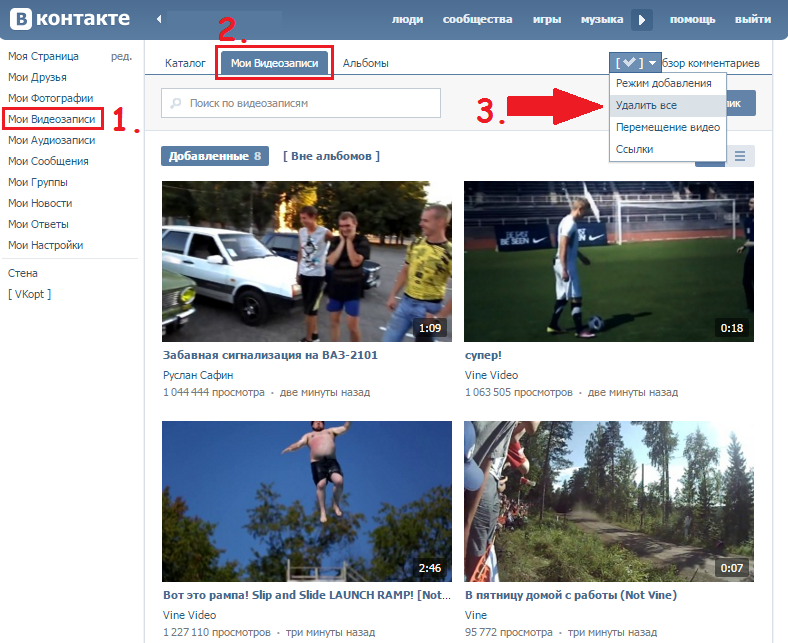
Так как, в большинстве, авторы, явно нарушающие установленные правила общения, редко обладают заметными признаками здравого смысла, лучшая методика решения проблемы состоит в использовании функции «Пожаловаться».
При подаче жалобы на комментарий старайтесь указывать реальную причину нарушения, чтобы проблема была как можно скорее рассмотрена, а не проигнорирована.
Используйте подобный функционал исключительно при крайней необходимости!
В случае возникновения каких-либо непредвиденных ситуаций, связанных с удалением комментариев, рекомендуется обратиться в техническую поддержку с указанием ссылки на комментарий.
Читайте также: Как написать в техподдержку
Мы рады, что смогли помочь Вам в решении проблемы.Опрос: помогла ли вам эта статья?
Да НетКак удалить комментарий Вконтакте
Вы написали комментарий, но потом решили, что он был лишним? Мы расскажем вам, как его можно убрать. Помните, что всё написанное в социальной сети может быть при желании удалено, так что приступим.
- Вы удивитесь, но удалить комментарий не сложнее, чем удалить сообщение. Для начала найдите комментарий, который вы хотите удалить. Легче всего сделать это через меню «Мои новости» во вкладке «Комментарии».
- Когда нужный комментарий найден, просто подведите курсор к верхнему правому углу поста и нажмите на крестик.
- Когда вы это сделаете, то увидите такое сообщение.
- Нажав на кнопку «Восстановить», вы сможете вернуть комментарий обратно.
Как удалить чужой комментарий В Контакте
Убрать комментарий, написанный не вами, можно только под записью в группе, в которой вы выступаете в качестве администратора. Для этого достаточно нажать на крестик в правом верхнем углу нежелательного комментария. Всё, теперь он будет удален.
Во всех остальных случаях, нажимая на крестик, вы просто можете пожаловаться на спам в комментариях. Но сам комментарий удален не будет.
Помните, что удаленный комментарий вы можете восстановить только сразу после его удаления и до момента перезагрузки страницы.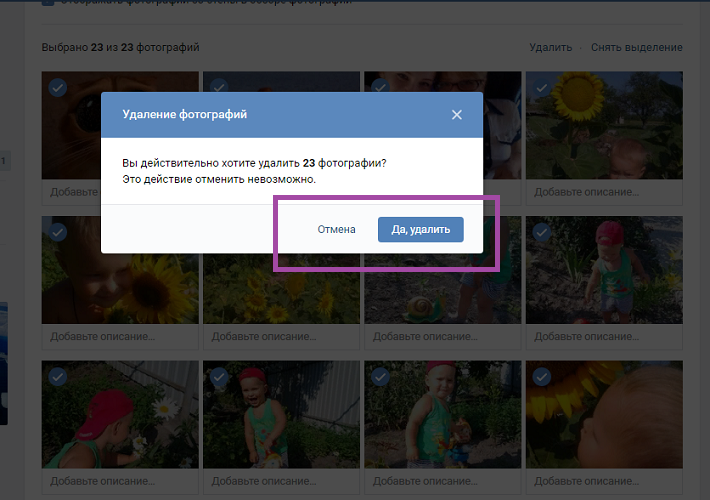 Во всех остальных случаях восстановить и прочитать удаленный коммент не удастся. Поэтому, перед удалением мы рекомендуем тщательно подумать, действительно ли вы этого хотите.
Во всех остальных случаях восстановить и прочитать удаленный коммент не удастся. Поэтому, перед удалением мы рекомендуем тщательно подумать, действительно ли вы этого хотите.
В интерфейсе социальной сети всё очень просто и интуитивно понятно. Мы уверены, что у вас не должно возникнуть никаких сложностей в этом плане. Если же вопросы возникнут – обращайтесь в службу поддержки, где вам подробно расскажут, что и как делать.
Как удалить или изменить комментарий В Контакте?
Некоторое время назад социальная сеть ВКонтакте не позволяла удалять свои комментарии, однако в дальнейшем администрация поменяла свое решение и с некоторых пор комментарии можно не только удалять, но и редактировать. Как это сделать, вы узнаете из нашей статьи.
К слову, запомните, что удалить комментарий можно в любой момент, а вот отредактировать его получится только на протяжении 4 часов после написания.
Итак, вы написали комментарий, например, в какой-нибудь группе. Проходит несколько минут и вы понимаете, что совершили некую ошибку и хотите исправить написанное. Для этого найдите свой комментарий и наведите на него стрелку мыши. В правой части комментария появится символ карандаша и крестик.
Для этого найдите свой комментарий и наведите на него стрелку мыши. В правой части комментария появится символ карандаша и крестик.
Нажмите на карандаш и появится возможность редактирования комментария. Напишите новое сообщение или исправьте старое, после чего нажмите на кнопку «Сохранить».
Если значок карандаша отсутствует, значит, закончилось время, которое можно использовать для редактирования комментария.
Если вы нажмете на крестик, то комментарий удалится.
При этом вы можете его восстановить, нажав на одноименную ссылку. Главное — не перезагружайте страницу, иначе восстановление будет невозможным.
Таким образом вы можете редактировать и удалять свои комментарии как в группах, так и на страницах других пользователей.
Как удалить фото с телефона
Как удалить фото с телефона
Автор |
10 января 2022 г. |
|
Категории:
С сотнями миллиардов фотографий, сделанных каждый день людьми по всему миру, мы явно относимся к виду, который пристрастился к записи изображений всего и вся. Но поскольку многие из них снимаются на камеры телефонов, это создает большую проблему. Даже у флагманских телефонов нет безграничной емкости памяти.
Так что, если вы заядлый жучок, у вас скоро может не хватить места. Чтобы помочь вам, вот все, что вам нужно знать о том, как удалить фотографии с телефона. Мы также расскажем, как удалить все фотографии сразу и как вернуть их, если у вас есть сомнения.
Многие фотографии простые, повседневные, но некоторые действительно бесценны. Чтобы защитить как ваши фотографии, так и ваш мобильный телефон, любой осторожный владелец сделал бы лучшую мобильную страховку.
Как удалить фотографию с телефона
Если вы просто хотите удалить фотографию или небольшую группу фотографий, вот как это сделать.
На телефоне Android выполните следующие действия:
- Откройте приложение «Галерея» или «Изображения».

- Выберите фото или видео, коснувшись круга рядом с изображением. Выбранное фото или видео будет отмечено галочкой. Таким же образом можно выбрать несколько фотографий.
- Коснитесь значка «Удалить».
- Вы можете получить предупреждение с просьбой подтвердить удаление. Нажмите «Удалить» еще раз.
- После этого ваши изображения будут перемещены в папку «Удаленные» и через семь дней будут безвозвратно удалены. Не волнуйтесь, если вы передумаете, фотографии можно получить отсюда, если вы достаточно быстры.
Имейте в виду, что этот процесс может быть немного изменен в зависимости от марки и модели вашего телефона Android, который вы используете.
Хотя при этом фотография будет удалена из памяти телефона, это не означает, что она исчезнет полностью. Иногда, если вы синхронизировали свои данные со своей учетной записью Google, эти фотографии также необходимо удалить с помощью приложения Google Фото. Для этого:
- Откройте приложение Google Фото.

- Выберите фотографию, которую хотите удалить.
- Коснитесь значка «Удалить» в правом нижнем углу экрана.
- Вас спросят, хотите ли вы удалить фотографию из своей учетной записи Google и с синхронизированных устройств. Коснитесь «Переместить в корзину».
- Если вы допустили ошибку, просто нажмите «Отменить».
Чтобы получить доступ к корзине для просмотра удаленных элементов, нажмите «Библиотека» в правом нижнем углу экрана. Затем нажмите кнопку удаления, и он покажет все изображения в корзине. Если вы не восстановите их, они будут окончательно удалены через 60 дней.
На iPhone выполните следующие действия:
- Откройте приложение «Фотографии».
- Перейдите на вкладку «Библиотека».
- Нажмите «Все фотографии», а затем «Выбрать».
- Коснитесь фотографии, которую хотите удалить. Вы можете выбрать несколько фотографий, коснувшись их по отдельности или проведя пальцем по нескольким фотографиям.
 Вы можете выбрать сотни фотографий очень быстро, делая это.
Вы можете выбрать сотни фотографий очень быстро, делая это. - Коснитесь значка корзины и подтвердите удаление.
Удаленные фотографии останутся в альбоме «Недавно удаленные» вашего iPhone в течение 30 дней, после чего будут удалены окончательно. Если вы не хотите ждать так долго или вам нужно место для хранения как можно скорее, сделайте следующее:
- Откройте «Фото» и коснитесь вкладки «Альбомы».
- Выберите альбом «Недавно удаленные», затем нажмите «Выбрать».
- Выберите фотографии, которые хотите удалить. Или нажмите «Удалить все».
- Нажмите «Удалить» еще раз для подтверждения.
Как и в случае с телефонами Android, здесь также можно восстановить удаленные фотографии. Это очень полезная встроенная защита от случайного удаления драгоценных семейных фотографий.
Как массово удалить фото на телефоне
Если вам нужно удалить всего несколько десятков элементов, выберите их указанными выше способами.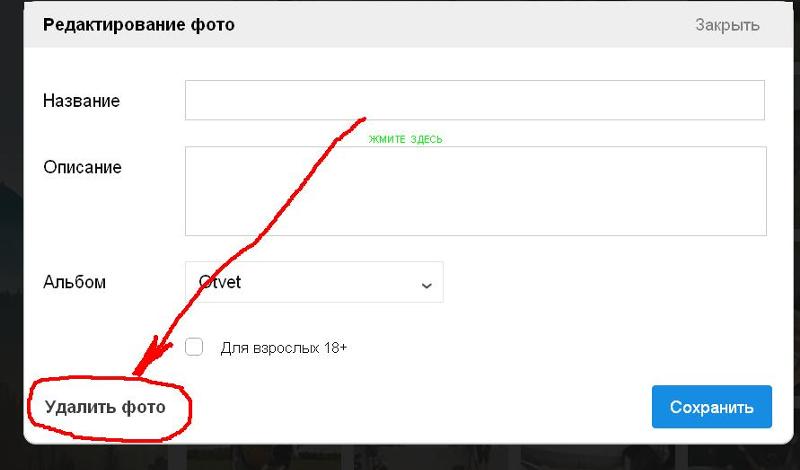 Это идеальный способ сделать это. Однако, если вам нужно удалить сотни или даже тысячи изображений, выбор вручную может быть невозможен. Вот как можно избавиться от больших групп фотографий всего за пару быстрых кликов.
Это идеальный способ сделать это. Однако, если вам нужно удалить сотни или даже тысячи изображений, выбор вручную может быть невозможен. Вот как можно избавиться от больших групп фотографий всего за пару быстрых кликов.
На телефоне Android:
- Откройте приложение «Диспетчер файлов» или «Мои файлы».
- Найдите папку с фотографиями. Обычно вы можете найти это в папке «Изображения» или «Изображения».
- Нажмите и удерживайте папку, которую хотите удалить.
- Нажмите значок «Удалить».
Вы можете сделать это для каждого альбома в списке или просто выбрать определенные фотографии для удаления. Это отличный надежный способ убедиться, что вы удалили все фотографии вручную.
На iPhone:
Невозможно удалить сразу все фотографии с iPhone. Однако вы можете выбрать большие группы изображений, чтобы их можно было легко удалить, следующим образом.
- Выберите приложение «Фотографии».
- Нажмите «Фотографии», чтобы просмотреть все фотографии, сгруппированные по дате их создания.

- Найдите дату или группу фотографий, которые вы хотите удалить.
- Нажмите Select в верхней части экрана, чтобы выбрать все фотографии в группе. Если есть некоторые, которые вы не хотите удалять, просто коснитесь их, чтобы снять галочку.
- Коснитесь значка «Удалить», чтобы удалить выбранные фотографии.
Имейте в виду, что если вы синхронизируете свои фотографии со всеми вашими устройствами iOS, удаление фотографий на вашем iPhone приведет к их удалению со всех синхронизированных устройств.
Вы также можете удалить сразу несколько фотографий, используя режим просмотра «Альбомы». Этот метод может быть полезен, если вы хотите удалить все изображения определенного типа, например скриншоты или селфи, которые сгруппированы в альбомы. Но это также полезно для удаления альбомов, которые вы создаете сами. Это не будет работать для всех альбомов, хотя, например, вы не можете сделать это в своем альбоме «Недавние».
- Откройте приложение «Фотографии» и перейдите к представлению «Альбомы».

- Найдите альбом, который хотите очистить, и нажмите «Выбрать» в правом верхнем углу.
- Слева появится надпись «Выбрать все». Нажмите на это, чтобы выбрать все фотографии.
- Предполагая, что вы хотите удалить все в этом альбоме, коснитесь значка «Удалить». Если есть некоторые, которые вы не хотите удалять, сначала отмените их выбор, прежде чем удалять.
Имейте в виду, что удаление самого альбома не приведет к удалению фотографий внутри.
Как удалить все фотографии с телефона сразу
Что делать, если вы хотите удалить все фотографии с телефона за один раз? Есть ли способ? Что ж, способ есть, и, к счастью, он работает так же хорошо для телефонов Android, как и для iPhone.
Google Фото не только обеспечивает неограниченное резервное копирование фото и видео. Он также предлагает возможность удалить все фотографии и видео с вашего телефона, для которых уже были созданы резервные копии. Все в одно касание!
- Загрузите Google Фото из магазина App Store или Play.

- Войдите в свой телефон со своей учетной записью Google и откройте Google Фото.
- Коснитесь фотографии профиля своей учетной записи или инициала и нажмите «Резервное копирование». В зависимости от размера вашей медиатеки выполнение первоначального резервного копирования может занять некоторое время.
- Нажмите «Освободить место», и программа найдет в вашей библиотеке фотографии и видео, резервные копии которых уже были сохранены в Google Фото. Затем он сообщит вам, сколько места будет освобождено.
- Если вы уверены, что хотите удалить фотографии, нажмите «Освободить», и они будут удалены с вашего телефона.
- Зайдите в папку удаленных элементов и удалите все.
Это так просто и легко. Почти так же просто, как
Как удалить все фотографии с вашего iPhone с помощью Mac
Если у вас есть iPhone, скорее всего, вашим настольным компьютером будет Mac. Быть частью экосистемы Apple — отличная новость, если вы хотите очистить свои старые снимки. Поскольку вы можете использовать iCloud, чтобы убедиться, что любые удаления, которые вы делаете в библиотеке фотографий Mac, также будут происходить на вашем iPhone.
Поскольку вы можете использовать iCloud, чтобы убедиться, что любые удаления, которые вы делаете в библиотеке фотографий Mac, также будут происходить на вашем iPhone.
Для этого перейдите в приложение «Фотографии» на Mac и откройте вкладку «Библиотека». Выберите их все, а затем нажмите «Удалить» и подтвердите. Это отправит всю вашу библиотеку фотографий на вкладку «Недавно удаленные». Где вы можете удалить их раз и навсегда.
Как удалить фотографии iPhone на ПК с Windows?
Если вы работаете на ПК с Windows, процесс снова очень прост. Просто подключите iPhone к компьютеру через USB-кабель. После подключения используйте проводник Windows, чтобы перейти к папке с фотографиями вашего iPhone. Выберите все фотографии, которые вы хотите удалить, и нажмите «Удалить», чтобы навсегда удалить их с вашего iPhone.
Как удалить все фотографии с помощью полной перезагрузки
Если вы продаете или дарите свой старый мобильный телефон, лучший способ удалить все фотографии (и все личные данные) — выполнить полную перезагрузку. Это также известно как сброс к заводским настройкам. Не забывайте всегда делать резервную копию ваших данных перед выполнением этого действия, иначе вы действительно потеряете все!
Это также известно как сброс к заводским настройкам. Не забывайте всегда делать резервную копию ваших данных перед выполнением этого действия, иначе вы действительно потеряете все!
На телефоне Android:
- Откройте «Настройки» > «Резервное копирование и сброс» > «Сбросить настройки телефона».
- При необходимости введите PIN-код, шаблон или пароль.
- Нажмите «Удалить все».
- После завершения сброса коснитесь перезагрузки.
Имейте в виду, что в зависимости от марки и модели вашего телефона вам может потребоваться немного изменить этот процесс.
На iPhone:
- Откройте «Настройки» > «Основные» > «Перенос или сброс».
- Нажмите «Удалить все содержимое и настройки».
- При появлении запроса используйте пароль, TouchID или FaceID, чтобы подтвердить это действие, а затем нажмите «Стереть iPhone».
- Войдите под своим AppleID.
- Вам нужно будет подождать несколько минут, пока ваш iPhone перезагрузится.
 Затем вас спросят, хотите ли вы настроить его как новое устройство или восстановить из резервной копии. Это означает, что вы успешно выполнили полный сброс на своем iPhone.
Затем вас спросят, хотите ли вы настроить его как новое устройство или восстановить из резервной копии. Это означает, что вы успешно выполнили полный сброс на своем iPhone.
Всегда рекомендуется делать это при продаже или дарении старого телефона. В конце концов, вы хотите, чтобы ваши данные были в безопасности, как и ваш новый мобильный телефон. А для того, чтобы обеспечить надежную защиту, необходимо оформить страховку мобильного телефона с первого дня.
Как удалить все фотографии определенного человека, места или типа файла
Удалить все ваши фотографии довольно радикально. Может быть, вы просто хотите удалить кучу старых фотографий, но сохранить некоторые из них. Если это похоже на вашу ситуацию, есть несколько проверенных методов удаления фотографий с использованием определенных категорий.
Давайте начнем с неудачного сценария, когда вы расстались с кем-то и вам действительно не нужны напоминания о нем каждый раз, когда вы открываете фотопленку. И Google, и Apple ИИ отлично справляются с распознаванием повторяющихся лиц на ваших фотографиях. Это упрощает удаление всех фотографий, на которых изображен человек, которого вы не хотели бы видеть.
И Google, и Apple ИИ отлично справляются с распознаванием повторяющихся лиц на ваших фотографиях. Это упрощает удаление всех фотографий, на которых изображен человек, которого вы не хотели бы видеть.
Просто коснитесь вкладки «Поиск», и вы увидите фотографии наиболее часто фотографируемых объектов. Выберите подходящего человека, и вам будут показаны все фотографии с этим человеком. Просто выберите те, которые вам больше не нужны, и удалите их, как и раньше.
Если вы разрешили присваивать своим фотографиям геотеги, вы также можете сделать то же самое с определенными местами или даже вещами. В то время как ваш телефон также будет создавать категории, где вы сможете массово удалить все свои старые скриншоты и нелестные селфи.
Страхование мобильного телефона от Gadget Cover
Внимательное наблюдение за нашими фотографиями и другими ценными данными является важной частью обеспечения собственной безопасности. Команда специалистов по страхованию в Gadget Cover знает об этом и неустанно работает над тем, чтобы найти для вас правильный страховой полис мобильного телефона по правильной цене.
Политики, организованные через Gadget Cover, могут включать защиту от случайного повреждения, повреждения жидкостью, кражи, поломки и несанкционированного использования. За дополнительную плату можно также покрыть потерю мобильного телефона.
Если ваш гаджет был случайно потерян или украден, вы застрахованы от несанкционированных транзакций, совершенных с использованием вашего электронного кошелька (до 500 фунтов стерлингов). А если у вас есть мобильные аксессуары, мы заменим их (до 150 фунтов стерлингов), если они будут утеряны, украдены или повреждены одновременно с вашим гаджетом.
Если вы берете телефон с собой в отпуск или в командировку, покрытие также автоматически продлевается и включает использование вашего телефона в любой точке мира на срок до 180 дней в году.
Мы также можем распространить страховое покрытие на ваших ближайших родственников на случай, если они потеряют или повредят ваш телефон.
Получите предложение по страхованию мобильного телефона сегодня.
Как быстро удалить все фотографии на вашем iPhone сразу
- Чтобы удалить все фотографии на iPhone, откройте приложение «Фотографии», выберите все фотографии и удалите их.
- Чтобы навсегда удалить фотографии, перейдите в папку «Недавно удаленные» в приложении «Фотографии».
- Если синхронизация с iCloud включена, любые фотографии, которые вы удаляете на iPhone, будут удалены из iCloud.
По сравнению с фотографиями и видео все остальное на вашем iPhone практически не занимает места. Поэтому, когда на вашем телефоне заканчивается свободное место, ваша коллекция фото и видео может исчезнуть первой.
Если вам нужно срочно освободить много места, вы можете выборочно удалить определенные фотографии и видео, но вы освободите больше места, удалив все свои изображения одним махом.
Проблема? Apple не дает вам возможность «выбрать все», чтобы удалить все ваши фотографии сразу. Это означает, что вам нужно использовать небольшой трюк, чтобы сделать это.
Как удалить сразу все фотографии с iPhone1. Откройте приложение «Фотографии» на iPhone.
2. Коснитесь Библиотеки в левом нижнем углу, чтобы просмотреть все свои фотографии.
Нажмите «Библиотека», чтобы увидеть все свои фотографии. Стефан Ионеску3. Нажмите Выберите в правом верхнем углу экрана.
Нажмите «Выбрать». Стефан Ионеску
Стефан Ионеску4. Слегка коснитесь самой нижней фотографии, а затем, не отрывая пальца, проведите пальцем до упора влево, а затем перетащите вверх к верхней части строки заголовка в верхней части экрана. Ваш палец должен оказаться на часах в верхнем левом углу. Оставьте палец там, пока фотографии будут выбираться при прокрутке вверх — это займет некоторое время, особенно если у вас много фотографий на телефоне.
Подсказка: В середине строки заголовка вы увидите текущий список выбранных фотографий.
5. Когда все фотографии выбраны, коснитесь значка корзины в правом нижнем углу экрана.
Коснитесь значка корзины в правом нижнем углу экрана.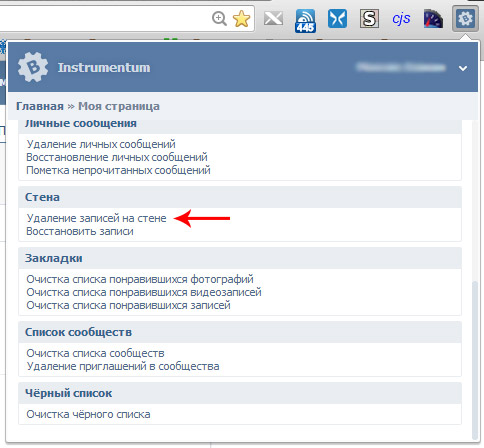 Стефан Ионеску
Стефан Ионеску6. Подтвердите, что вы хотите удалить эти фотографии, нажав Удалить ## Элементы (где ## — общее количество фотографий, которые вы собираетесь удалить).
Удалите выбранные фотографии. Стефан ИонескуВажно : Если вы хотите удалить фотографии с телефона, но не из iCloud, убедитесь, что вы отключили синхронизацию iCloud для фотографий.
Как безвозвратно удалить все фотографии с iPhone На данный момент все ваши фотографии перемещены в папку «Недавно удаленные» на вашем iPhone. Если вы ничего не сделаете, iOS удалит их с вашего телефона через 30 дней. Но чтобы удалить их и немедленно освободить место, вам нужно очистить эту папку.
Если вы ничего не сделаете, iOS удалит их с вашего телефона через 30 дней. Но чтобы удалить их и немедленно освободить место, вам нужно очистить эту папку.
1. Откройте приложение «Фотографии» на iPhone.
2. Коснитесь Альбомы в нижнем меню.
3. Прокрутите вниз до раздела Утилиты и нажмите Недавно удаленные .
Перейдите в папку «Недавно удаленные» в приложении «Фотографии». Стефан Ионеску4. Нажмите Выберите в правом верхнем углу экрана.
Нажмите «Выбрать». Стефан Ионеску
Стефан Ионеску5. Коснитесь Удалить все в левом нижнем углу экрана.
Удалите все выбранные фотографии. Стефан Ионеску6. Подтвердите, что вы хотите удалить эти фотографии, нажав Удалить ## объектов (где ## — это общее количество фотографий, которые вы собираетесь безвозвратно удалить из своего телефона.)
Примечание : Если вы удалили фотографии по ошибке, вы также можете восстановить их отсюда.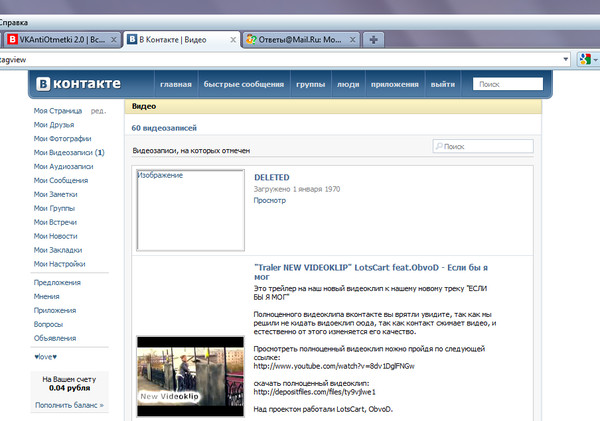
Если в вашем хранилище iCloud становится мало места из-за накопления фотографий, вы можете удалить iCloud iPhotos на своем iPhone.
Однако, чтобы это работало, для ваших фотографий должна быть включена синхронизация iCloud.
Как сохранить фотографии, даже если вы их удалитеДаже если вам нужно освободить все пространство для хранения фотографий и видео на вашем iPhone, хорошая новость заключается в том, что все ваши фотографии легко сохранить в облаке — и по-прежнему иметь доступ к ним на своем телефоне почти так же легко, как если бы они все еще были в приложении «Фотографии».
Dropbox, Google Фото и OneDrive предлагают возможность автоматического резервного копирования всех ваших фотографий и видео в Интернете в фоновом режиме, так что вам никогда не придется об этом думать. Для этого просто установите приложение облачного хранилища по вашему выбору и настройте его для автоматического сохранения ваших фотографий. Это дает много преимуществ:
Это дает много преимуществ:
- У вас всегда есть мгновенный доступ к фотографиям вашего iPhone на любом устройстве, включая домашний компьютер, просто войдя в соответствующий облачный сервис в веб-браузере.
- Вы получаете автоматическое резервное копирование фотографий вашего iPhone.
- Чтобы сэкономить место для хранения, вы можете удалить все свои фотографии с вашего iPhone, но по-прежнему сможете просматривать фотографии и видео через облачное приложение.
Дэйв Джонсон
Внештатный писатель
Дэйв Джонсон — технический журналист, который пишет о потребительских технологиях и о том, как индустрия превращает спекулятивный мир научной фантастики в современную реальную жизнь. Дэйв вырос в Нью-Джерси, прежде чем поступить в ВВС, чтобы управлять спутниками, преподавать космические операции и планировать космические запуски. Затем он провел восемь лет в качестве руководителя отдела контента в группе Windows в Microsoft. Как фотограф Дэйв фотографировал волков в их естественной среде обитания; он также инструктор по подводному плаванию и соведущий нескольких подкастов. Дэйв является автором более двух десятков книг и участвовал во многих сайтах и публикациях, включая CNET, Forbes, PC World, How To Geek и Insider.
Дэйв вырос в Нью-Джерси, прежде чем поступить в ВВС, чтобы управлять спутниками, преподавать космические операции и планировать космические запуски. Затем он провел восемь лет в качестве руководителя отдела контента в группе Windows в Microsoft. Как фотограф Дэйв фотографировал волков в их естественной среде обитания; он также инструктор по подводному плаванию и соведущий нескольких подкастов. Дэйв является автором более двух десятков книг и участвовал во многих сайтах и публикациях, включая CNET, Forbes, PC World, How To Geek и Insider.
ПодробнееПодробнее
Мы можем получать комиссию, когда вы покупаете по нашим ссылкам, но наши отчеты и рекомендации всегда независимы и объективны.
Статьи по теме
Удалить, Удалить, Удалить! 4 основных причины удалить фотографии с телефона
Этот пост может содержать партнерские ссылки.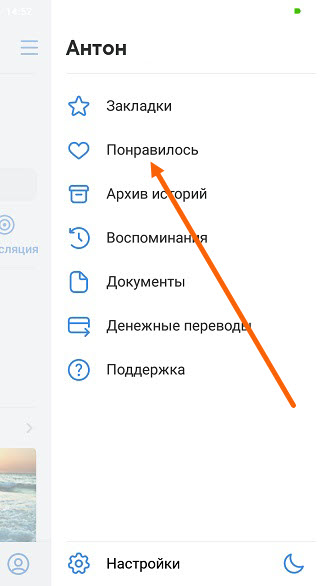 Это означает, что мы можем зарабатывать деньги или продукты от компаний, упомянутых в этом посте.
Это означает, что мы можем зарабатывать деньги или продукты от компаний, упомянутых в этом посте.
Ваш телефон забит фотографиями , которые больше не важны для вас, но вы беспокоитесь о том, «а что, если они мне понадобятся?» Есть много причин, чтобы удалить фотографии с вашего телефона, и много оправданий, почему вы этого не делаете. Я поделюсь своими 4 главными причинами, почему вы должны сделать эту привычку приоритетом.
Удаление фотографий с телефона может занять некоторое время. Принятие трудных решений о том, какие фотографии удалить, может потребовать умственной энергии. Тем не менее, создание места для изображений, которыми вы дорожите, важно и может быть очень свободным.
Моему 3-летнему телефону
Да, моему телефону 3 года. ТРИ ГОДА! Я очень горжусь этим. Получение нового телефона произойдет в ближайшее время и, вероятно, было бы сделано раньше, если бы наша страна не находилась в процессе полного отключения. Мой текущий телефон вмещает только 32 ГБ данных. Фотографии и видео на моем телефоне занимают большую часть памяти. Фактически, он занимает почти 1/2 места на моем телефоне в 14,32 ГБ.
Мой текущий телефон вмещает только 32 ГБ данных. Фотографии и видео на моем телефоне занимают большую часть памяти. Фактически, он занимает почти 1/2 места на моем телефоне в 14,32 ГБ.
Мне приходилось активно удалять фотографии примерно в прошлом году, потому что у меня не было достаточно места для хранения приложений, которые я хочу сохранить, а также фотографий и видео, которые мне нравятся. Я присутствовал на нескольких детских мероприятиях, когда понял, что память моего телефона заполнена, и у меня нет места, чтобы снять часть концерта или сфотографировать спортивное мероприятие. Это очень расстраивает. Я могу работать лучше, и мне стало лучше, когда я храню меньше на своем телефоне, поэтому у меня достаточно места для хранения фотографий и видео, которые я люблю и ценю. Я хочу поделиться своими советами о том, почему это может помочь и вам.
Есть много причин, по которым вам следует потратить время на удаление фотографий с телефонов и других устройств.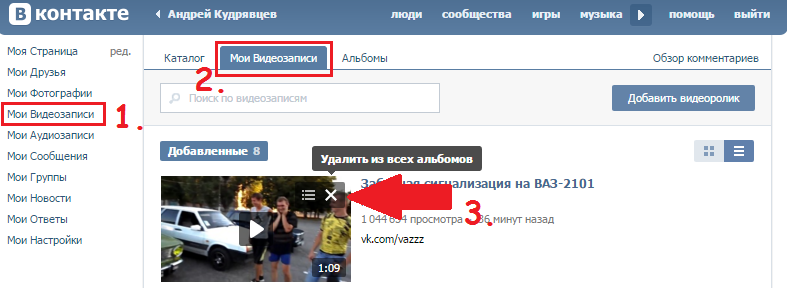 Я составил 4 основные причины, по которым это может быть важно и для вас.
Я составил 4 основные причины, по которым это может быть важно и для вас.
Удаление фотографий с телефона может освободить место в фотопленке. 5000 фотографий могут занимать до 10 ГБ места. А 10-минутное видео может занять до 3,5 ГБ места на вашем телефоне. Это означает, что у вас будет на меньше места для других приложений, которые могут помочь вам оставаться на связи и оставаться организованным.
Причина №1, почему вы должны удалить фотографии с телефонаВы сможете сэкономить время, храня меньше фотографий на своем телефоне. Меньшее количество фотографий на вашем телефоне поможет вам найти те изображения, которые вам нравятся. Иногда вы изо всех сил пытаетесь найти фотографию, чтобы загрузить ее на фотосайт или поделиться с другом. Если вы нашли время, чтобы удалить фотографии, которые больше не важны для вас, вы сможете сразу найти важные.
Поверьте мне, хранение не очень идеальных изображений в нескольких местах — пустая трата времени. Мне не нужно будет их переводить в первую очередь, и это будет означать Мне не нужно удалять их в 2-х местах. Опять же, первая причина удалить фото с телефона это сэкономить время.
Мне не нужно будет их переводить в первую очередь, и это будет означать Мне не нужно удалять их в 2-х местах. Опять же, первая причина удалить фото с телефона это сэкономить время.
Если у вас меньше фотографий в вашем телефоне, вы сэкономите деньги на расходах на печать или создание фотокниг. Удаляя изображения с телефона, вы можете легко создавать фотокниги с фотографиями, которые вам нравятся больше всего.
Вы можете отложить обновление своего телефона, потому что у вас будет больше памяти на вашем устройстве в течение более длительного периода времени. Основная причина, по которой я смог сохранить свой мобильный телефон еще на один год, заключается в том, что я перенес фотографии, которые хочу продолжать использовать в своем фотоцентре, который является моим компьютером. Я также перемещаю свои видео на свой компьютер, который занимает много места на моем телефоне. Хранение самых последних фотографий, и я могу ссылаться на те, которые мне нравятся, либо в моем приложении для синхронизации фотографий, либо на моем компьютере. Опять сэкономите, не покупая телефон. Здесь вы можете узнать больше о моем цифровом центре. 7 простых шагов для организации ваших цифровых фотографий
Хранение самых последних фотографий, и я могу ссылаться на те, которые мне нравятся, либо в моем приложении для синхронизации фотографий, либо на моем компьютере. Опять сэкономите, не покупая телефон. Здесь вы можете узнать больше о моем цифровом центре. 7 простых шагов для организации ваших цифровых фотографий
Моя конечная цель — сохранить телефон как можно дольше. Я склонен быть бережливым в некоторых сферах моей жизни. За последние годы количество телефонов значительно увеличилось, и поддерживать тот, который у вас есть, — это экономичный способ жить. Вторая причина, по которой, я думаю, вам следует удалять фотографии на телефоне, — это экономия денег.
Удалите ненужные фотографии, чтобы освободить память телефона. Причина №3, почему вы должны удалить фотографии с телефона Меньшее количество фотографий на моем телефоне означает, что у меня больше места осталось в памяти моего маленького, старого, устаревшего телефона. Помогло управление данными на моем телефоне. Наличие слишком большого количества фотографий одного и того же события может помешать вам их оценить. Итак, причина номер 3 для удаления фотографий со своего телефона — освободить больше места для любимых приложений.
Наличие слишком большого количества фотографий одного и того же события может помешать вам их оценить. Итак, причина номер 3 для удаления фотографий со своего телефона — освободить больше места для любимых приложений.
Если на вашем телефоне будет меньше фотографий, это поможет вам упорядочить изображения, которые вы хотите сохранить. лет u может загружать ваши любимые фотографии на сайты фотопечати и не беспокоиться о том, что вы будете отправлять размытые фотографии или фотографии, которые вам не нравятся. Простота создания фотопроектов — причина номер 4 для удаления фотографий с телефона.
Советы о том, какие фотографии отправлять в корзину Вот несколько советов о том, какие фотографии отправлять в корзину: 1.) Можно удалять размытые фотографии. 2) Избавьтесь от мультипликации. Вы можете предотвратить это, отключив функцию серийной съемки на iPhone. 3.) Вы, вероятно, можете удалить скриншоты или переместить их на другое устройство, чтобы ссылаться на них там. 4.) Удалите фотографии, которые вы сделали для справки, например, вещи для покупки.
3.) Вы, вероятно, можете удалить скриншоты или переместить их на другое устройство, чтобы ссылаться на них там. 4.) Удалите фотографии, которые вы сделали для справки, например, вещи для покупки.
Фотографии могут быть спрятаны в других местах кроме фотопленки. Вы должны просмотреть вложения электронной почты в нескольких учетных записях электронной почты, которые есть на вашем телефоне. Их также можно хранить в текстовых сообщениях , которые вы получили от семьи и друзей. Вы можете найти свои любимые изображения, которыми с вами поделились, или вы можете обнаружить, что они занимают место на вашем телефоне.
Имейте в виду, что удаленные фотографии по-прежнему хранятся на iPhone и телефонах Android до 30 дней в мусорном ведре . ТАК это также означает, что он занимает место для хранения. Знание этого также означает, что вы можете восстановить фотографию, которая была случайно удалена. У меня такое случилось, когда моя дочь взяла мой телефон. (С помощью этой функции восстановить удаленные фотографии было легко.) Итак, если вам нужно место на телефоне немедленно, мусорная корзина — это одно из мест, куда можно быстро заглянуть. Вы можете пройти и навсегда удалить фотографии и видео, которые занимают много места на телефонах и устройствах.
У меня такое случилось, когда моя дочь взяла мой телефон. (С помощью этой функции восстановить удаленные фотографии было легко.) Итак, если вам нужно место на телефоне немедленно, мусорная корзина — это одно из мест, куда можно быстро заглянуть. Вы можете пройти и навсегда удалить фотографии и видео, которые занимают много места на телефонах и устройствах.
Удаление фотографий с телефона поможет вам насладиться наиболее важными изображениями. Это сэкономит вам время, место на ваших устройствах и деньги. Итак, вот 4 главные причины удалить фотографии с телефона. Так что иди, удали несколько картинок и не забудь заглянуть в скрытые места. Ваше будущее «я» будет признательно, что вы нашли время, чтобы избавиться от них сейчас, а не позже!
Google Фото почти удалил все фотографии с моего телефона — вот как я это остановил
(Изображение предоставлено Google)Вы случайно нажали кнопку «Включить резервное копирование» в Google Фото? И теперь вы ошеломлены тем, что Google Диск пытается загрузить тысячи и тысячи фотографий в облако, почти мгновенно заполняя ограниченное пространство вашей учетной записи? И теперь он настолько заполнен, что всякий раз, когда вы используете приложение Google, вам продают услугу по подписке, чтобы увеличить пространство для хранения, хотя это место никогда не должно было быть заполнено с самого начала?
Вы быстро отключили Резервное копирование, но ущерб уже нанесен. Эти изображения находятся в облаке, и это место занято. Если вы все еще используете бесплатный уровень Google Диска, 15 ГБ быстро исчезнут. Нужно решение?
Эти изображения находятся в облаке, и это место занято. Если вы все еще используете бесплатный уровень Google Диска, 15 ГБ быстро исчезнут. Нужно решение?
Что ж, вы попали по адресу. Очистить это место для хранения так же просто, как, ну, очистить его! Просто удалите эти фотографии из облака, и все вернется на круги своя. Вот только… так это не работает. Если вы попытаетесь удалить фотографии из облака, оно перезапишет локальное хранилище на любых устройствах, подключенных к вашей учетной записи Google, и также принудительно удалит их.
Это именно то, что случилось со мной, и я очень огорчен. Как только я нажал кнопку «Включить резервное копирование», Google привел меня именно туда, куда нужно. Все мои фотографии были успешно загружены в облако, но меня уговаривали подписаться на Google One, облачное хранилище компании. Прежде чем осознать хитросплетения ужасной системы резервного копирования Google, я зашел в свои сохраненные в облаке фотографии и решил удалить все там, чтобы освободить место.
Это были важные фотографии — в основном те, которые мы с другом сделали, когда вместе отдыхали. У них была сентиментальная ценность, но, конечно, Google это не волнует, они просто хотят продать свой продукт. Когда я позже проверил свое локальное хранилище, эти фотографии полностью отсутствовали. Без предупреждения я случайно удалил что-то важное для меня и понятия не имел, что оно полностью исчезнет.
К счастью, мне удалось зайти в Корзину и найти эти фотографии до того, как они были потеряны навсегда. Но если бы я не проверил раньше, столько всего было бы утеряно навсегда из-за невероятно глупой системы, которая затрудняет удаление фотографий из облака, не затрагивая локальное хранилище. Так что да, я горький. Но на этом мое разочарование не заканчивается.
У меня по-прежнему не было места для хранения и невозможности удалить фотографии из Облака без их полного исчезновения. Я чувствовал себя в ловушке. Либо я навсегда смирюсь с тем, что на моем Диске нет места, либо я каждый месяц отдаю деньги своему единственному повелителю, Google.
Часть меня была готова просто начать платить за это. Почти потеря моих фотографий не стоила моей упрямой ненависти к Google, но я решил, что это того не стоит. Я отказался проиграть хищнической схеме зачисления меня в службу подписки, поэтому я приступил к работе и нашел способ уничтожить эти облачные фотографии, не теряя ничего в своем локальном хранилище.
Как запретить Google Фото удалять локально сохраненные фотографии
Ключ к защите локального хранилища вашего телефона — запретить Google Фото изменять ваши локальные файлы. В конце концов, Google Фото просто служит для аккуратного отображения ваших фотографий. На самом деле они не сохраняются в самом приложении, даже на телефонах Google. Это означает, что вам понадобится другое устройство для входа в свою учетную запись Google, что позволит вам удалить фотографии, заблокировав привилегии разрешений гиганта поисковой системы.
1. Перейдите в настройки телефона .
2. Выберите Приложения.
3. Найдите список Фото и нажмите на него. Если вы используете телефон Google, вы можете открыть приложение Фото , а затем вернуться к Настройки , чтобы оно отображалось как последнее открытое приложение.
4. Выберите Разрешения.
5. Выберите Файлы и носители .
6. Выбрать Не разрешать .
7. Чтобы убедиться, что вы все сделали правильно, откройте приложение Photos . Он должен спросить вас, хотите ли вы дать Фото разрешение на изменение ваших файлов. Выберите № . Если вы попытаетесь открыть его снова, должно появиться сообщение «Чтобы продолжить, предоставьте Google Фото доступ к вашим фотографиям».
Как удалить Google Фото из облака, не удаляя их на телефоне
Если вы правильно выполнили предыдущий раздел, Google Фото больше не имеет права изменять локальное хранилище на вашем телефоне. Он не может получить доступ к вашим медиафайлам, файлам и фотографиям, а это значит, что как только вы начнете удалять фотографии, загруженные в облако, он не удалит их с вашего телефона.
1. Войдите в свою учетную запись Google на отдельном устройстве. Мы рекомендуем использовать компьютер, чтобы упростить этот процесс.
2. Откройте новую вкладку в Google Chrome и нажмите на девять кругов в правом верхнем углу, которые должны быть рядом с изображением вашего профиля.
3. Прокрутите вниз и выберите Фото.
4. Теперь вы находитесь в приложении Photos и можете удалять все, что угодно. Вот совет: вы можете использовать Shift при выборе фотографий, чтобы выбрать сразу несколько.
5. После того, как вы освободите место, вы можете вернуться к своему телефону и снова разрешить программе «Фото» доступ к локальному хранилищу. Если вы не помните, как это сделать, проверьте предыдущий раздел, кроме как в шаге 6 выберите Разрешить .
Быстрое предупреждение . Если вы загрузили приложение Google Диск на свой компьютер и разрешили Google Фото создавать резервные копии фотографий на этом устройстве, убедитесь, что удаляемые вами фотографии не те, он берет с вашего компьютера.
И это так просто! Если вы беспокоитесь, что где-то допустили ошибку, вы можете проверить приложение «Фотографии» на своем телефоне и посмотреть, остались ли удаленные фотографии. Если их почему-то больше нет, перейдите в корзину, чтобы восстановить их. Фотографии хранятся в корзине в течение 60 дней, а затем удаляются навсегда, так что у вас есть много буферного времени, прежде чем что-либо будет потеряно навсегда.
Самопровозглашенный арт-критик и беззастенчиво претенциозная, Момо находит радость в страстных рассуждениях о своей близости к видеоиграм. Она имеет степень бакалавра в области журналистики и медиа-исследований Бруклинского колледжа и пятилетний опыт работы в развлекательной журналистике. Момо — стойкий защитник важности субъективности, и большую часть времени она проводит, переполненная волнением за прошлое, настоящее и будущее игр. Когда она не пишет и не играет в Dark Souls, ее можно найти за поеданием куриных феттучини альфредо и просмотром аниме.
Она имеет степень бакалавра в области журналистики и медиа-исследований Бруклинского колледжа и пятилетний опыт работы в развлекательной журналистике. Момо — стойкий защитник важности субъективности, и большую часть времени она проводит, переполненная волнением за прошлое, настоящее и будущее игр. Когда она не пишет и не играет в Dark Souls, ее можно найти за поеданием куриных феттучини альфредо и просмотром аниме.
Убедитесь, что удаленные изображения телефона Android действительно исчезли
Бизнес 600119336
Стив Александр Специально для Star Tribune
21 ноября 2021 г. — 14:00
В: Я переношу фотографии с телефона Android (Moto G Stylus) на компьютер, а затем удаляю фотографии с телефона. Но фотографии не остаются удаленными с телефона. Есть ли способ удалить фотографии навсегда?
Есть ли способ удалить фотографии навсегда?
ТОМ КРОКАК, Нью-Брайтон
A: Существует несколько возможных причин, по которым фотографии не удаляются с вашего телефона. Вот некоторые из них:
- Фотография, которая возвращается после удаления, может храниться на карте памяти SD (Secure Digital), а не в самом телефоне. Чтобы удалить фотографию с карты памяти, используйте приложение «Файлы» на телефоне или загрузите «приложение для управления файлами» из магазина Google Play. Кроме того, вы можете вынуть карту из телефона, вставить ее в картридер компьютера и использовать компьютер для удаления фотографии.
- Если фотография не может быть удалена с карты памяти SD, возможно, карта была «заблокирована», что препятствует удалению каких-либо данных. Чтобы это исправить, извлеките SD-карту и переместите переключатель на боковой стороне карты в сторону от «блокировки».
- Если фотография по-прежнему не может быть удалена с карты памяти, возможно, повреждена система хранения файлов на карте.
 Чтобы исправить это, скопируйте все данные карты на свой компьютер, а затем переформатируйте карту памяти — процесс, который сотрет все, что хранится на карте. (Инструкции по переформатированию см. на сайте tinyurl.com/2tawy9.с.). Если SD-карту не удается переформатировать, значит, она неисправна и ее следует заменить.
Чтобы исправить это, скопируйте все данные карты на свой компьютер, а затем переформатируйте карту памяти — процесс, который сотрет все, что хранится на карте. (Инструкции по переформатированию см. на сайте tinyurl.com/2tawy9.с.). Если SD-карту не удается переформатировать, значит, она неисправна и ее следует заменить.
Эти шаги должны предотвратить неожиданное возвращение фотографии на ваш телефон, но они не гарантируют, что эта же фотография будет удалена из онлайн-службы резервного копирования. Почему? Некоторое программное обеспечение для облачных хранилищ позволяет удалить фотографию с телефона, не удаляя ту же картинку в Интернете. Чтобы полностью избавиться от фотографии, войдите в свою онлайн-службу резервного копирования и убедитесь, что изображение там тоже удалено.
В: Как я могу избавиться от некоторых мошеннических всплывающих окон с моим компьютером? Они говорят, что моя подписка на антивирусное программное обеспечение McAfee подходит к концу, и я должен продлить ее. За рекламой обычно следуют другие всплывающие окна, утверждающие, что мой компьютер заражен.
За рекламой обычно следуют другие всплывающие окна, утверждающие, что мой компьютер заражен.
GREG HILLSTROM, Сарасота, Флорида
A: Эта проблема настолько распространена, что ее называют проблемой «срок действия вашей подписки McAfee истек». Если вы нажмете «продлить сейчас» в поддельном объявлении, вас попросят ввести личные данные, которые могут быть использованы мошенниками для кражи ваших денег или личных данных. Вы можете избавиться от проблемы, загрузив и запустив бесплатную версию программы безопасности Malwarebytes (см. tinyurl.com/2zym6ctk).
В таких случаях всегда возникает вопрос, как вы приобрели рекламное ПО. Ваш компьютер может забрать его с недобросовестных веб-сайтов. Или вы могли непреднамеренно загрузить «потенциально нежелательные программы» (PUPS), которые могут отображать рекламу, собирать информацию, хранящуюся на вашем компьютере, или помогать в загрузке вредоносных программ. Чтобы избежать заражения PUPS, будьте осторожны при загрузке легального программного обеспечения. Выберите «пользовательские» или «расширенные» параметры загрузки, которые позволят вам отказаться от любого дополнительного программного обеспечения, «входящего в комплект» с нужной вам программой. Вы увидите список того, что будет загружено, и обычно вы можете отказаться, сняв флажок рядом с каждой нежелательной программой.
Выберите «пользовательские» или «расширенные» параметры загрузки, которые позволят вам отказаться от любого дополнительного программного обеспечения, «входящего в комплект» с нужной вам программой. Вы увидите список того, что будет загружено, и обычно вы можете отказаться, сняв флажок рядом с каждой нежелательной программой.
Вопросы по техническим вопросам направляйте по электронной почте [email protected] или пишите по адресу Tech Q&A, 650 3rd Av. S., Suite #1300, Minneapolis, MN 55488. Укажите имя, город и номер телефона.
Подробнее от Star Tribune
БОЛЬШЕ от Star Tribune
БОЛЬШЕ от Star Tribune
Подробнее от Star Tribune
Подробнее от Star Tribune
больше от Star Tribune
Другие материалы от Star Tribune
Еще от Star Tribune
Еще от Business
Политика
12 минут назад
Отношения между США и Великобританией вступают в новую главу в связи с новым премьер-министром, король урегулирован в
Президент Джо Байден отправился в субботу в Соединенное Королевство, чтобы засвидетельствовать свое почтение королеве Елизавете II во время переходного периода в отношениях между США и Великобританией отношения, поскольку новый королевский и новый премьер-министр обустраиваются.
нация
32 минуты назад
Обновления в реальном времени: Премьер-министр Великобритании Трасс встречается с лидерами Австралии и Новой Зеландии
Премьер-министр Великобритании Лиз Трасс встретилась со своими коллегами из Австралии и Новой Зеландии, которые прибыли в город в преддверии государственных похорон королевы Елизаветы II в понедельник.
Бизнес
42 минуты назад
Серьезная брешь в Uber выявляет социальный обман хакеров
Служба заказа такси Uber заявила в пятницу, что все ее службы работают после того, что специалисты по безопасности называют серьезной утечкой данных, заявив, что нет никаких доказательств того, что хакер получил доступ к конфиденциальным данным пользователей.
Мир
52 минуты назад
Землетрясение силой 6,4 балла произошло на юго-востоке Тайваня, объекты опрокинуты
Землетрясение магнитудой 6,4 произошло на юго-востоке Тайваня в субботу вечером, и местные СМИ сообщили о падении объектов с полок магазинов, но о жертвах ничего не сообщается.
Мир
57 минут назад
На Путина в России усиливается военное и дипломатическое давление
Давление на президента России Владимира Путина усиливалось как на поле боя, так и в залах мировой власти, поскольку украинские войска, ведя контрнаступление в субботу, продвигались дальше на частично отвоеванный северо-восток страны.
3 способа восстановить удаленные фотографии на любом устройстве Android
Итак, вы удалили драгоценное изображение со своего телефона. Или, что еще хуже, вы сломали или перезагрузили свое устройство и потеряли их все. Теперь вам нужно знать, как восстановить удаленные фотографии с телефона Android.
У вас есть несколько вариантов. Они варьируются от простых до более сложных, так что, надеюсь, есть решение, которое вам подойдет. Давайте начнем.
1. Как восстановить удаленные фотографии из облака
Легко восстановить удаленное изображение из вашей галереи, так как большинство этих приложений теперь используют корзину или корзину, аналогичную той, что у вас есть на рабочем столе, поэтому просто найдите ее в любом приложении галереи, которое вы используете.
Большинство облачных и фотоприложений (кроме Instagram) также предлагают резервное копирование фотографий в фоновом режиме. Если вы включили эту функцию, скорее всего, ваша фотография на самом деле не удалена.
Если вы включили эту функцию, скорее всего, ваша фотография на самом деле не удалена.
Удаление фотографии из приложения галереи телефона не приведет к ее удалению из облачной службы резервного копирования. Чтобы вернуть его, просто войдите в свое облачное приложение и загрузите его еще раз. В Google Фото откройте изображение и выберите в меню Загрузить . Для Dropbox это находится по адресу Экспорт > Сохранить на устройство .
2 изображения
Если вы удалили образ из облачной резервной копии, вы также можете восстановить его оттуда. Большинство облачных сервисов используют корзину, которая позволяет восстановить любой удаленный файл в течение определенного периода времени.
Как восстановить удаленные фотографии в Google Фото
В Google Фото откройте приложение, выберите Библиотека , затем Корзина или Корзина . Нажмите и удерживайте каждое изображение, которое хотите восстановить, и нажмите Восстановить . Они будут повторно добавлены обратно в вашу библиотеку. Удаленные файлы остаются доступными в течение 60 дней; после этого они исчезнут навсегда.
Они будут повторно добавлены обратно в вашу библиотеку. Удаленные файлы остаются доступными в течение 60 дней; после этого они исчезнут навсегда.
Как восстановить удаленные файлы из Microsoft OneDrive
Для Microsoft OneDrive откройте приложение и перейдите к пункту 9.0243 Я > Корзина . Выберите свои файлы и коснитесь значка Восстановить . OneDrive хранит удаленные файлы до 30 дней, хотя может удалить их раньше, если ваша корзина превышает 10 процентов от общего объема хранилища.
Как восстановить удаленные фотографии из Dropbox
Для Dropbox вам необходимо войти в службу на своем рабочем столе, чтобы восстановить удаленные изображения, так как вы не можете сделать это в мобильном приложении. Перейдите в Файлы > Удаленные файлы , затем выберите те, которые вы хотите восстановить. Они доступны в течение 30 дней после удаления на бесплатном плане; платные планы могут получить доступ к удаленным изображениям в течение 180 дней.
Все остальные облачные приложения работают аналогичным образом — ничего не удаляется полностью сразу. Просто убедитесь, что вы проверили условия своей учетной записи, чтобы узнать, как долго конкретная служба хранит ваши удаленные файлы.
2. Как восстановить удаленные фотографии Android с SD-карты
Что делать, если вы не создаете резервные копии своих фотографий в облаке? Если вам нужно знать, как восстановить удаленные фотографии из приложения галереи, лучше всего надеяться, что вы сохранили их на SD-карту вашего телефона, если она у вас есть.
Даже тогда это не так просто сделать. Вы можете подключить свою карту к настольному компьютеру и использовать специальное программное обеспечение для восстановления, чтобы попытаться восстановить потерянные изображения, если они не зашифрованы. Но с этим нет никаких гарантий.
Удаленные файлы остаются на карте памяти только до тех пор, пока не будут перезаписаны новыми данными. Таким образом, как только вы поймете, что удалили фотографии по ошибке, вам следует удалить карту из телефона, чтобы снизить риск их перезаписи.
Если вам интересно, этот метод не будет работать во внутренней памяти вашего телефона, потому что Android больше не использует старый протокол USB Mass Storage. По этой же причине сложно восстановить удаленные текстовые сообщения на Android.
Восстановление удаленных изображений с помощью мастера восстановления данных EaseUS
Лучшее бесплатное программное обеспечение для восстановления изображений — EaseUS Data Recovery Wizard. Вы можете загрузить его как для Windows, так и для Mac, и он позволяет восстановить до 2 ГБ данных до того, как вам придется платить. Вот как начать.
- Сначала подключите карту памяти к компьютеру либо через устройство чтения карт, либо через слот для SD-карт вашего ноутбука.
- Установите и запустите Мастер восстановления данных.
- После запуска он покажет вам все доступные диски, с которых вы можете восстановить данные. Это должно включать ваш жесткий диск и карту памяти.
- Выберите карту памяти и нажмите Сканировать .
 Теперь приложение начнет сканирование любых файлов, которые оно может восстановить. В бесплатной версии вы можете восстановить до 2 ГБ данных за раз. Сканирование может занять до 20 минут и более, в зависимости от размера карты и объема данных на ней. Но вам не нужно ждать, пока он закончится.
Теперь приложение начнет сканирование любых файлов, которые оно может восстановить. В бесплатной версии вы можете восстановить до 2 ГБ данных за раз. Сканирование может занять до 20 минут и более, в зависимости от размера карты и объема данных на ней. Но вам не нужно ждать, пока он закончится. - Выберите Введите на левой панели. Щелкните стрелку раскрывающегося списка рядом с Графика и выберите JPG (или любой другой формат файла, в котором ваш телефон сохраняет изображения). Все изображения, которые вы можете восстановить, отображаются в главном окне. Выберите те, которые вы хотите.
- Нажмите Восстановить сейчас и выберите место на жестком диске для сохранения изображений. Они будут экспортировать и сохранять в своей папке. Теперь вы можете скопировать их обратно на свой телефон.
3. Как восстановить удаленные фотографии на рутированном телефоне
Если вы не используете облачную службу резервного копирования или карту памяти, восстановить удаленные фотографии с телефона Android становится намного сложнее. Несмотря на заявления некоторых онлайн-приложений, невозможно просканировать внутреннюю память телефона, чтобы восстановить потерянные файлы, если только телефон не рутирован.
Несмотря на заявления некоторых онлайн-приложений, невозможно просканировать внутреннюю память телефона, чтобы восстановить потерянные файлы, если только телефон не рутирован.
Если вы в отчаянии, вы можете попробовать рутировать свой телефон. Но для этого может потребоваться стереть устройство, и это значительно увеличивает вероятность того, что ваши удаленные изображения будут перезаписаны и потеряны навсегда. К счастью, если ваш телефон уже рутирован, процесс прост. Подробнее см. в нашем подробном руководстве о том, как получить root права на телефон Android.
Как восстановить фотографии с помощью DiskDigger
Установите приложение DiskDigger Photo Recovery из Play Store. Это бесплатно для восстановления фото и видео; вам нужно платить только в том случае, если вы хотите восстановить другие типы файлов.
- Запустите приложение и при появлении запроса предоставьте права root.
- Вы увидите параметры Basic Scan и Full Scan .
 Игнорируйте первый, так как он может найти только миниатюры ваших изображений с низким разрешением. Вместо этого вы захотите использовать Полное сканирование вариант.
Игнорируйте первый, так как он может найти только миниатюры ваших изображений с низким разрешением. Вместо этого вы захотите использовать Полное сканирование вариант. - Найдите внутреннюю память телефона. Обычно это раздел /data . Коснитесь его, затем выберите тип файла, который вы хотите найти (вероятно, JPG и/или PNG ).
- Нажмите OK , чтобы начать.
2 изображения
Приложение немедленно начинает сканирование и показывает вам сетку эскизов всего, что находит. Он не просто показывает ваши удаленные фотографии — он показывает каждое изображение во внутренней памяти вашего телефона. Таким образом, процесс занимает некоторое время.
Чтобы отфильтровать некоторые результаты, нажмите значок Настройки . Вы должны установить больший Минимальный размер файла — выбрав, например, 1 000 000, вы ограничите свои результаты изображениями размером более мегабайта. Вы также можете ограничить дату временем, близким к моменту, когда были сделаны фотографии.
Вы также можете ограничить дату временем, близким к моменту, когда были сделаны фотографии.
3 изображения
DiskDigger не может найти все удаленные фотографии, а некоторые найденные могут быть повреждены. Когда он найдет нужные, выберите их и нажмите Восстановить .
Выберите, где вы хотите сохранить файлы. Вы можете сохранить их в определенном приложении или поместить обратно в папку с камерой. Для этого выберите папку DCIM . Нажмите OK , чтобы сохранить фотографии, и все готово.
2 изображения
Как избежать потери фотографий Android в следующий раз
Восстановить удаленные фотографии не так-то просто, поэтому лучший способ не потерять их — это сохранить их где-нибудь в резервной копии.
Самый простой способ — использовать приложения, которые создают резервные копии ваших фотографий Android в облаке. Эти приложения тихо работают в фоновом режиме, и вы можете контролировать, когда они загружают ваши фотографии.



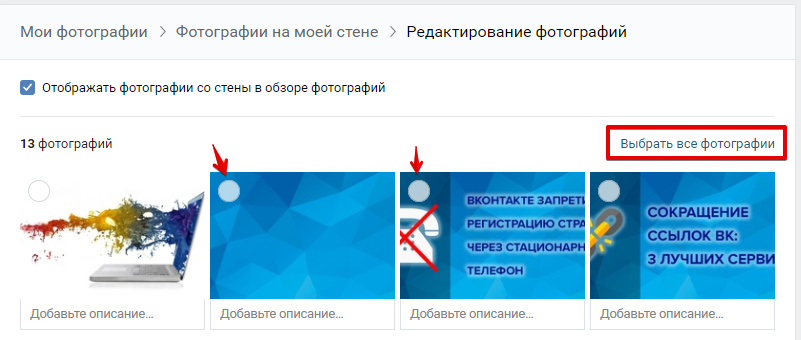

 Чтобы это сделать, нажмите по ссылке «Удалить все его/ее сообщения за последнюю неделю».
Чтобы это сделать, нажмите по ссылке «Удалить все его/ее сообщения за последнюю неделю».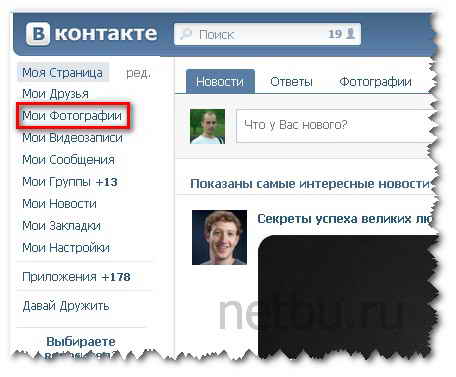
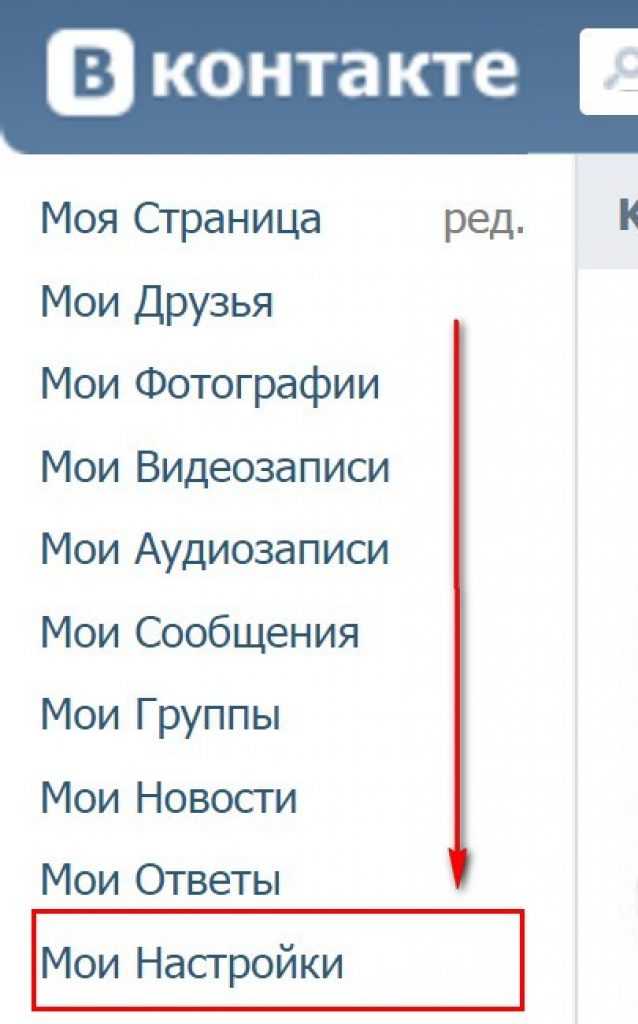
 Вы можете выбрать сотни фотографий очень быстро, делая это.
Вы можете выбрать сотни фотографий очень быстро, делая это.

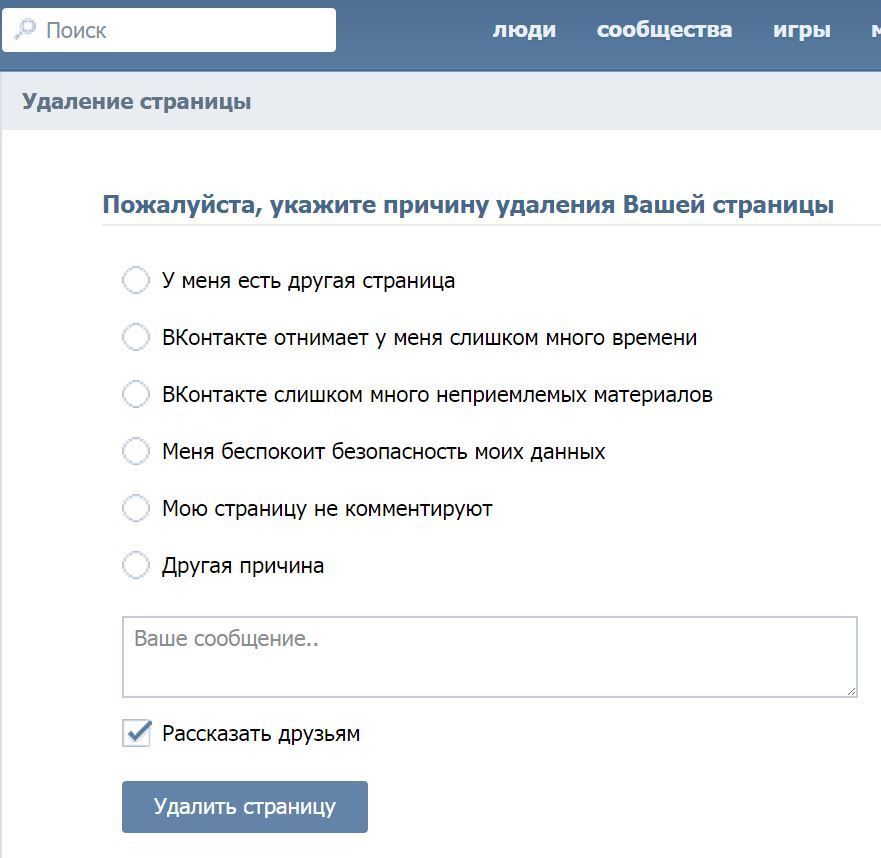
 Затем вас спросят, хотите ли вы настроить его как новое устройство или восстановить из резервной копии. Это означает, что вы успешно выполнили полный сброс на своем iPhone.
Затем вас спросят, хотите ли вы настроить его как новое устройство или восстановить из резервной копии. Это означает, что вы успешно выполнили полный сброс на своем iPhone.